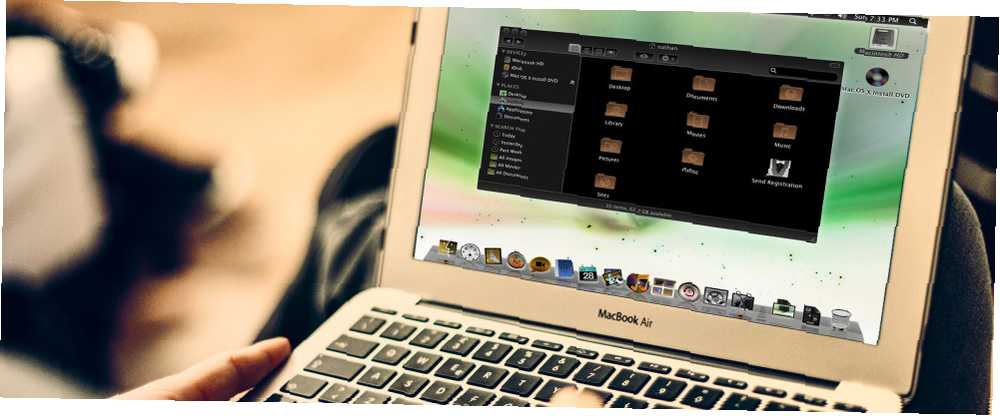
William Charles
0
4694
742
Obraťte své barvy, rychle přepněte zvuková zařízení a podívejte se, kde se nachází právě otevřený soubor. Existuje překvapivé množství věcí, které může váš Mac udělat z krabice, pokud víte jen jak.
To je důvod, proč již v prosinci dobří lidé Reddit's r / Mac sdíleli své oblíbené vestavěné triky pro Mac. Ať už jste dlouholetým uživatelem Mac nebo nedávným převodem, v tomto vláknu je pravděpodobně něco, co neznáte, takže se jej podívejte. Zdůraznil jsem jen několik nejlepších tipů níže.
Okamžitě invertujte barvy
Současně stiskněte Control, Option, Command a 8, a to se stane:
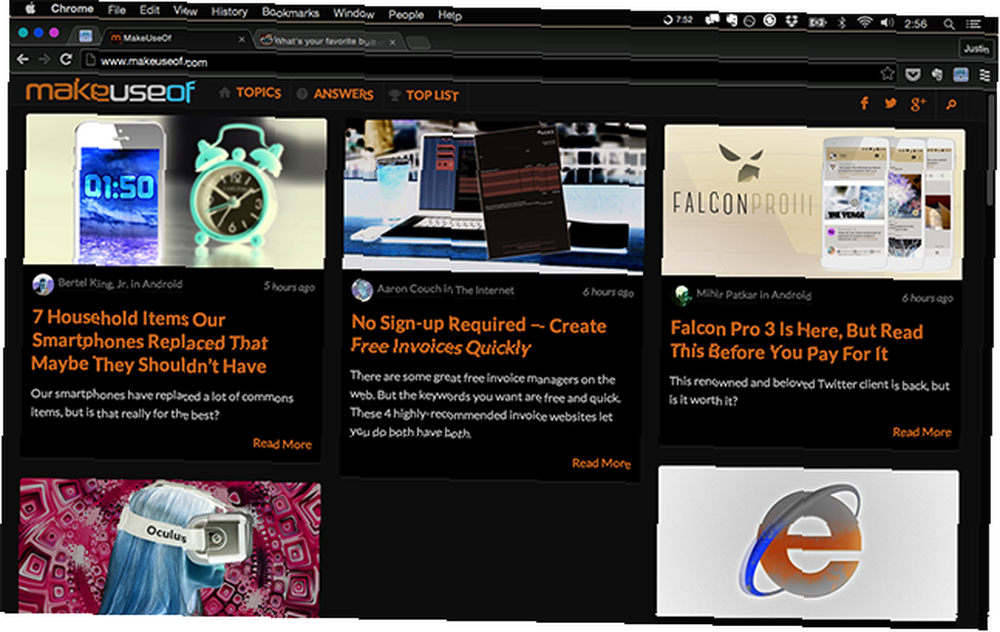
Ukázala jsem vám, jak invertovat barvy na vašem Macu Invertovat barvy a další triky pro noční použití Mac Invertovat vaše barvy a další triky pro noční použití Mac Je váš Mac příliš tmavý na tmavých místech? Ať už potřebujete pracovat ve tmě, aniž byste si toho všimli, nebo chcete, aby vaše obrazovka byla pro vaše oči jednodušší, našli jsme pro to aplikace. pomocí specializované aplikace, ale to bylo zřejmě ztráta času: váš Mac přichází s vestavěnou schopností. Kdo ví?
přes abcocktail.
Rychle vyhledejte jakékoli slovo
Nejedná se o úplně skrytý prvek, ale můžete jej okamžitě vyhledat jedním kliknutím třemi prsty. Zobrazí se definice slovníku.
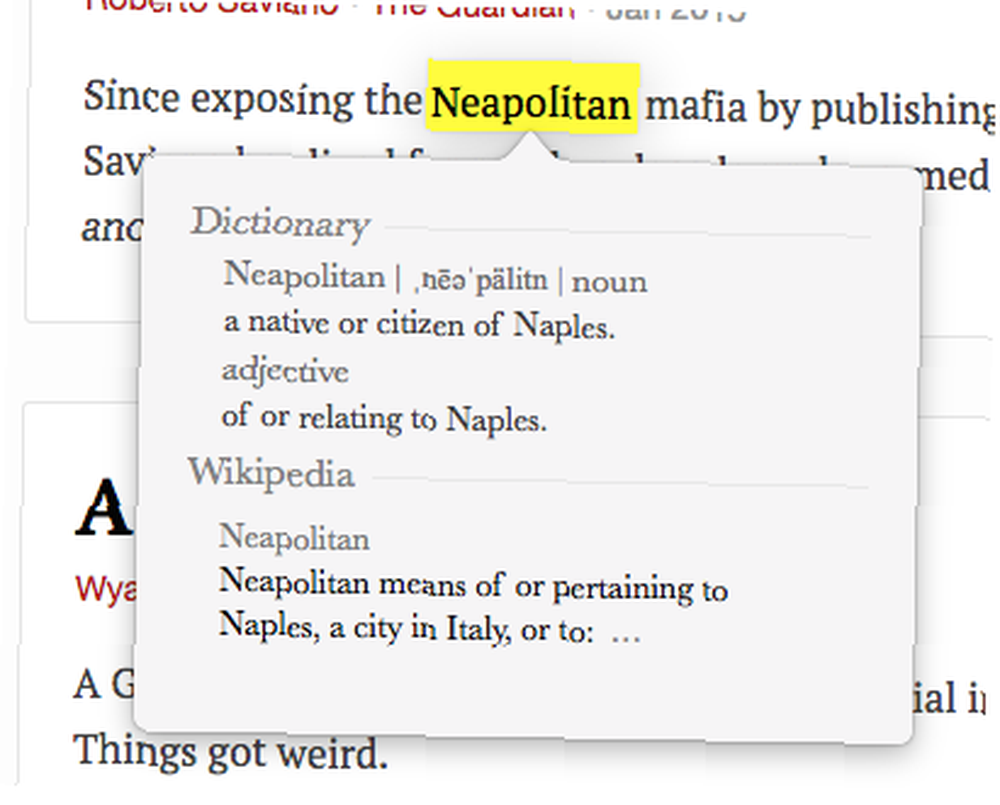
přes Gabs00
Chcete víc? Můžete rozšířit seznam triků svého trackpadu a přidávat snapping okna pomocí bezplatné aplikace. Better Touch Tool Staňte se uživatelem Power Trackpadu s BetterTouchTool Staňte se uživatelem Power Trackpadu s BetterTouchToolem Je to zvláště užitečné pro Mac uživatele, kteří dělají spoustu práce v aplikacích jako je iPhoto nebo Clona, nebo kdo surfuje na webu. .
Vezměte snímky obrazovky bez dalších nástrojů
Někteří lidé milují svou aplikaci pro výběr obrazovky, ale pravdou je, že uživatelé Mac ji pravděpodobně nepotřebují - pokud znají správné klávesové zkratky.
- Command + Shift + 3: Uložte celou obrazovku jako obrazový soubor na plochu
- Command + Shift + 4: Uložte výběr obrazovky jako obrázek na plochu
- Command + Shift + 4, následovaný mezerou: Vyberte okno nebo nabídku
- Pokud chcete, aby byl snímek obrazovky odeslán do schránky a ne jako obrazový soubor na plochu, jednoduše přidejte “Řízení” na kterýkoli z výše uvedených snímků obrazovky.
Ve výchozím nastavení je soubor PNG. Můžete změnit výchozí formát snímku obrazovky Jak změnit výchozí formát obrázku snímku a další vlastnosti [Mac] Jak změnit výchozí formát obrázku snímku a další vlastnosti [Mac], pokud chcete, spolu s cílovou složkou.
přes english_major
Nenávidíš to, když OS X přidá tento otravný poloprůhledný vržený stín na všechny vaše screenshoty? Opravte to otevřením terminálu a vložením následujícího:
výchozí nastavení zápisu com.apple.screencapture disable-shadow -bool true
Chcete-li provést změny, zabijte server uživatelského rozhraní systému následujícím způsobem:
killall SystemUIServer
Změnu můžete vrátit vložením původního příkazu a změnou skutečný na Nepravdivé.
Rychle přepněte zvuková zařízení
Pokud vlastníte externí mikrofon nebo reproduktory Bluetooth, pravděpodobně změníte výchozí zvuková zařízení pro váš Mac s určitou frekvencí. Můžete tak učinit pomocí systémových předvoleb, samozřejmě, ale pokud chcete rychlejší způsob, stačí držet “Volba” a klepnutím na tlačítko Hlasitost na vašem menu.
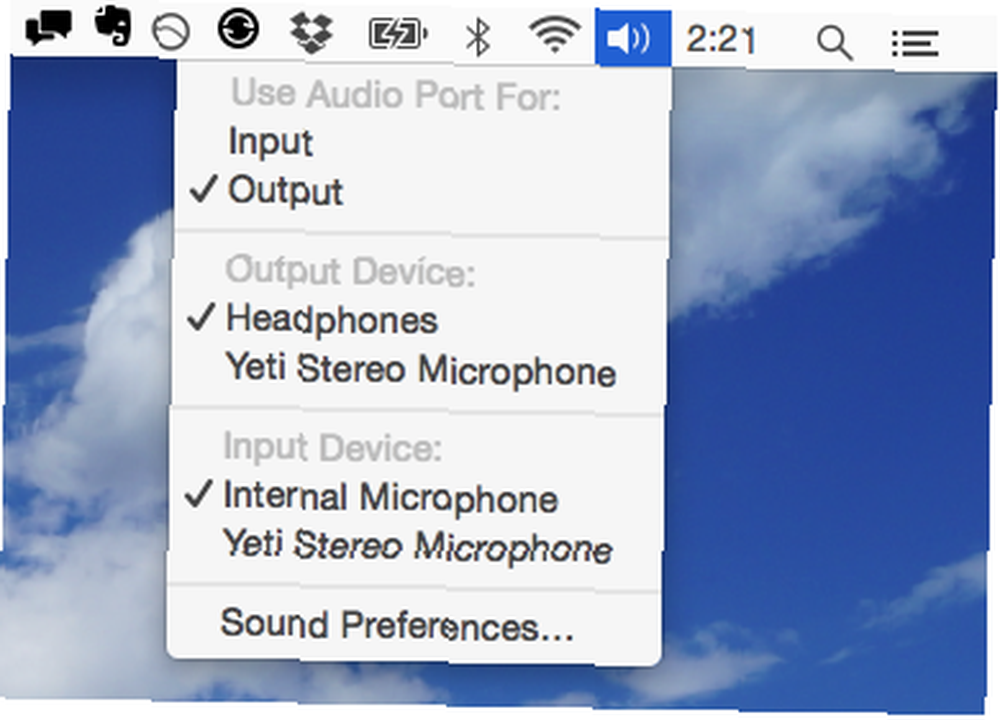
přes butters1337.
Podívejte se, kde se nachází libovolný soubor
Rychle jste soubor uložili, aniž byste věnovali pozornost tomu, kam jste jej uložili? Jednoduše Command - kliknutím na ikonu v horní části okna odhalíte hierarchii složek a zjistíte přesně, kam jste ji uložili. To funguje skvěle pro aplikace, jako je TextEdit nebo Preview, nebo pro rozlišení identicky pojmenovaných složek ve Finderu.
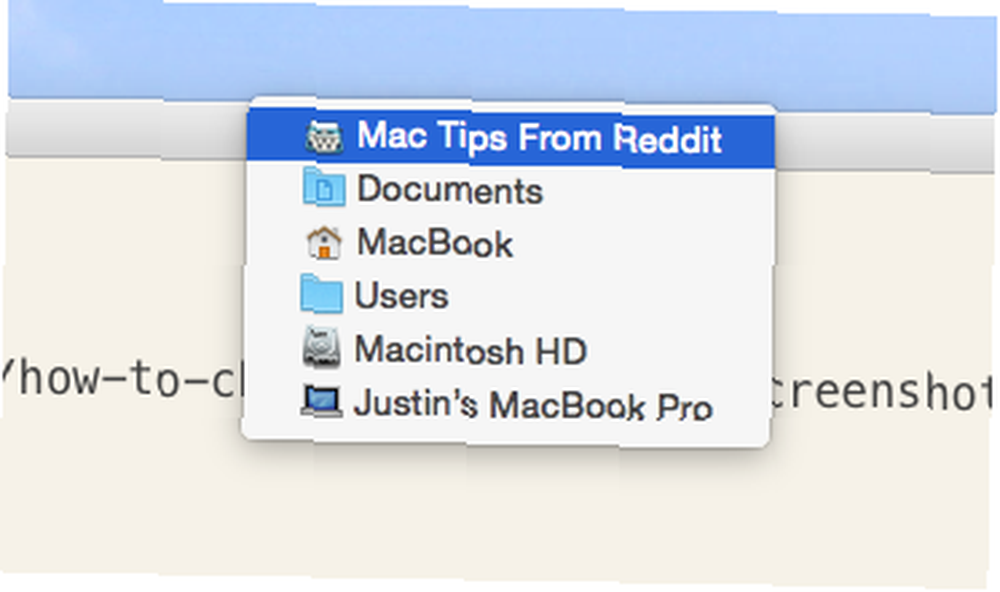
Stojí za zmínku, že můžete také přetáhnout ikonu odtud do jiných programů, jako je iPhoto nebo VLC.
přes poprašovač
Přetáhněte cokoli do otevřeného dialogu
Nemůžu uvěřit, že jsem to nevěděl: “otevřeno” dialog používaný téměř každou aplikací Mac podporuje drag and drop.
Pokud jste již v aplikaci Finder našli soubor, který chcete otevřít, může být bolestné procházet vaše složky a znovu jej najít. Je také zbytečné: jednoduše přetáhněte soubor z vašeho Finderu do dialogu. Dialog bude přesunut do umístění tohoto souboru, což vám umožní jej rychle otevřít.
přes thinkincolors
Rychlý přístup k Emoji a dalším postavám
Pokud jste fanouškem Emoji, musíte to vědět: váš Mac podporuje postavy. Stačí stisknout Control, Command and Space.
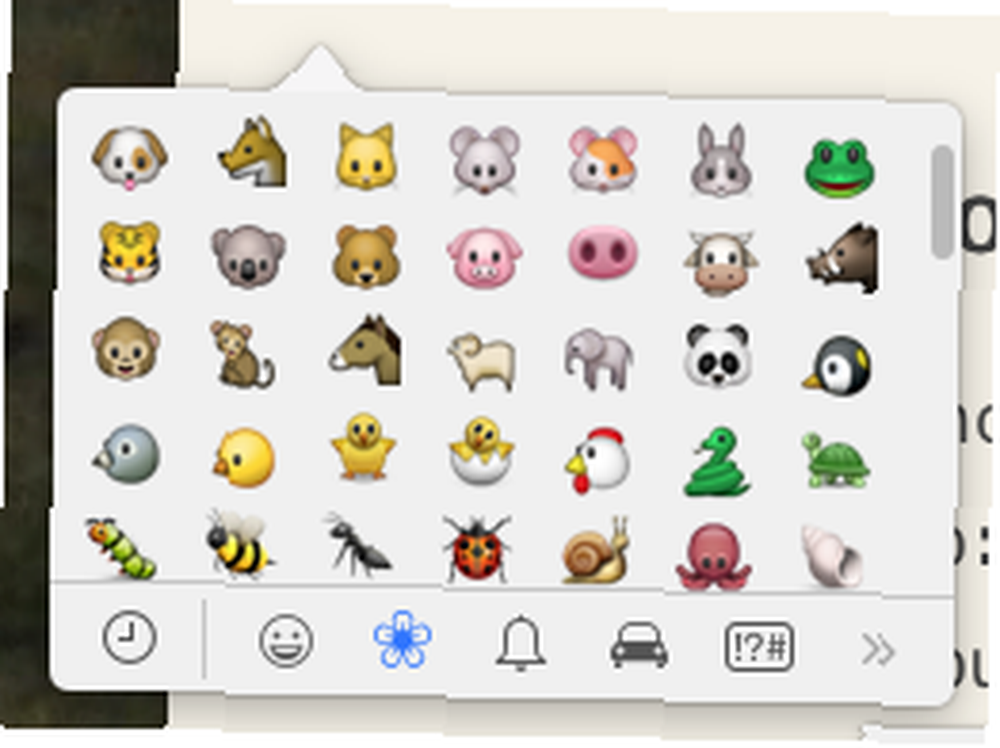
Stejný dialog také umožňuje rychlý přístup k celé řadě speciálních postav.
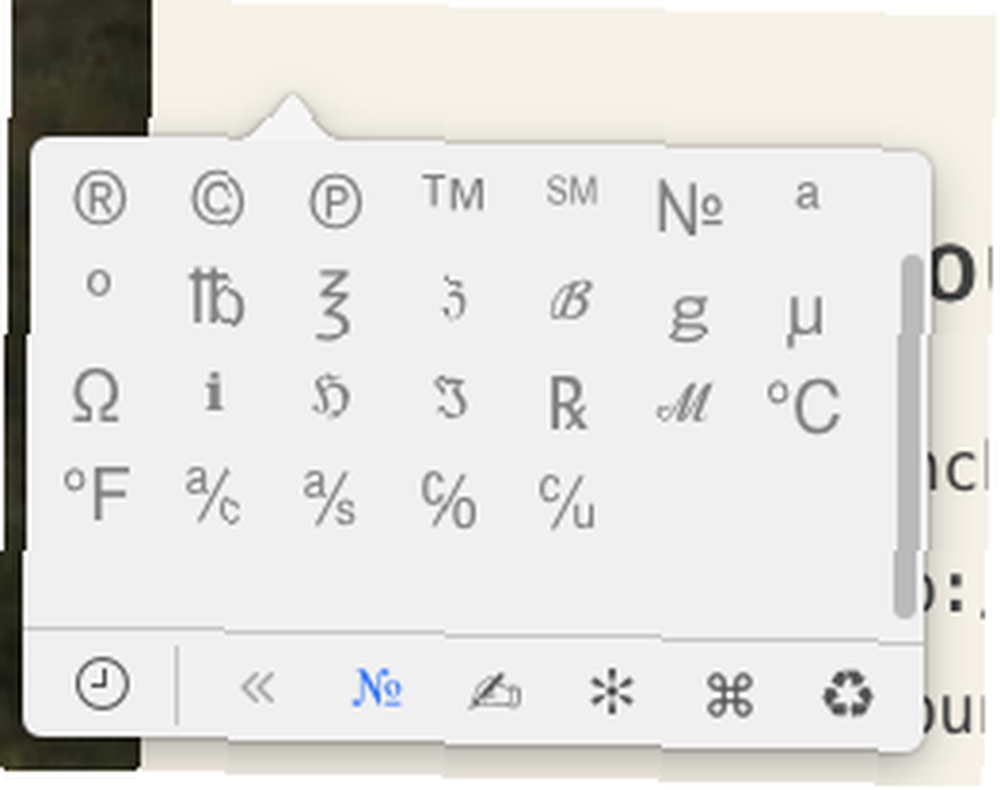
Je to jedna z méně známých funkcí přidaných s Mavericks Secrets of OS X Mavericks: Co opravdu potřebujete vědět Secrets of OS X Mavericks: Co opravdu potřebujete vědět Pravděpodobně již víte o hlavních funkcích nejnovější bezplatné aktualizace pro Mac OS X. Zde jsou skryté. , a zkratka je trochu trapná, ale je to nejrychlejší způsob, jak vím, aby se znaménko ™, aniž by si musely pamatovat na temnou zkratku jako Shift + Option + 2 (pokračujte, zkuste to).
via dar512
Jaké jsou vaše oblíbené vestavěné triky OS X?
Našli jsme spoustu Mac triků, jako je tento, včetně věcí, které potřebujete vědět o Preview.app 10 tipů, které potřebujete vědět o Mac Preview 10 tipů, které potřebujete vědět o Mac Preview, ale stále jsem našel spoustu věcí v tomto vláknu Reddit jsem nevěděl. Což mě dělá zvědavým: jaké triky znáš? Sdílejte své v komentářích níže a společně se pokusíme dozvědět se více o našich počítačích Mac.











